cad布局打印
Cad是我们生活中常用的软件,很多人都在使用cad软件,使用的过程中我们多多少少都会碰到一些状况,那么,问题来了,如果要求在模型中画好的几个图形放到布局中,在A3纸中打印出来,你会怎么做,相信不少小伙伴就该头疼了,接下来小编给大家带来了细致的讲解,敲黑板了嗷。
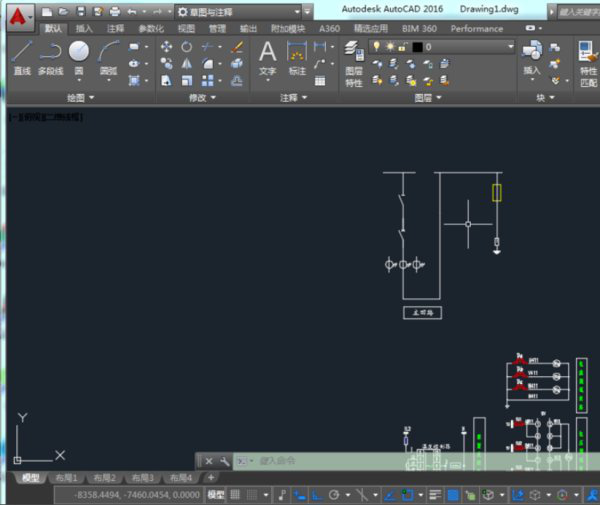
如何在cad布局中打印
Cad是我们生活中常用的软件,很多人都在使用cad软件,使用的过程中我们多多少少都会碰到一些状况,那么,问题来了,如果要求在模型中画好的几个图形放到布局中,在A3纸中打印出来,你会怎么做,相信不少小伙伴就该头疼了,接下来小编给大家带来了细致的讲解,敲黑板了嗷。
材料/工具;CAD
1、如果需要打印图纸,大部分做法是模型空间里插入一个图纸框,然后缩放图纸框大小,调整到和图纸差不多,然后打印的时候用窗口选择一个个的图框打印。
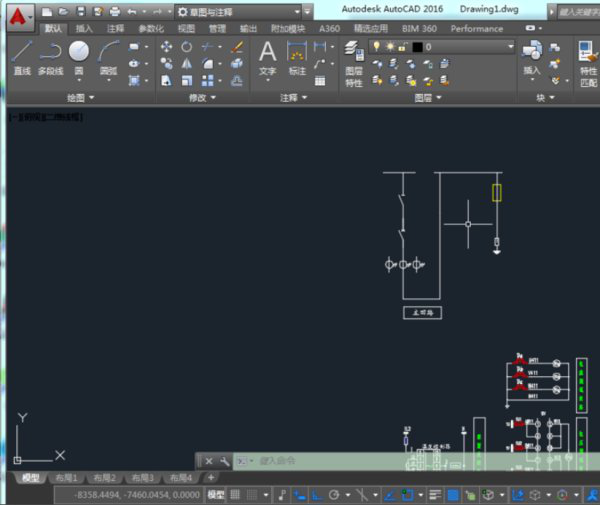
2、其实,本来打印就应该在布局里完成,切换到布局页面,所谓布局就是用来设置你的打印布局的。
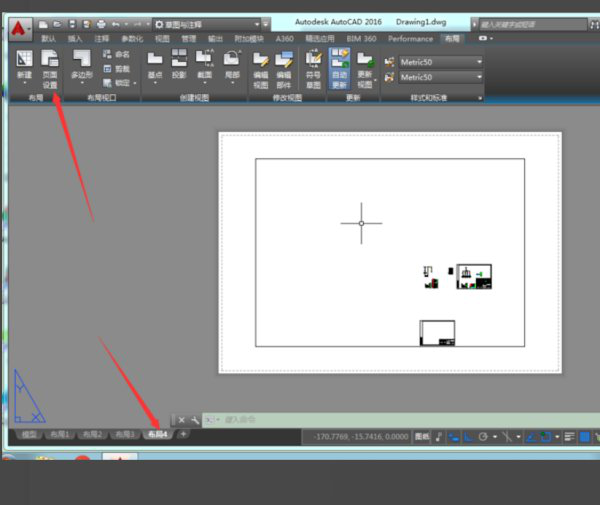
3、布局里面默认是一页A4纸,可以到布局里面修改设置页面的图纸大小。
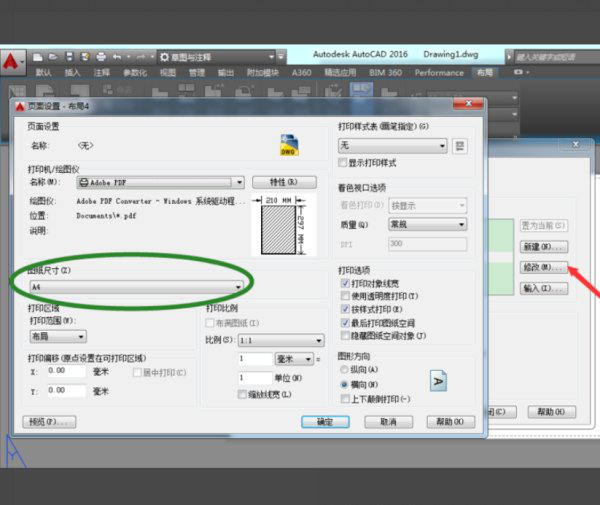
4、设置好纸张大小后,需要插入图框。然后双击图框内部插入一个视口,这个视口就是模型空间里画的图,可以放大缩小或平移来调整到合适位置。
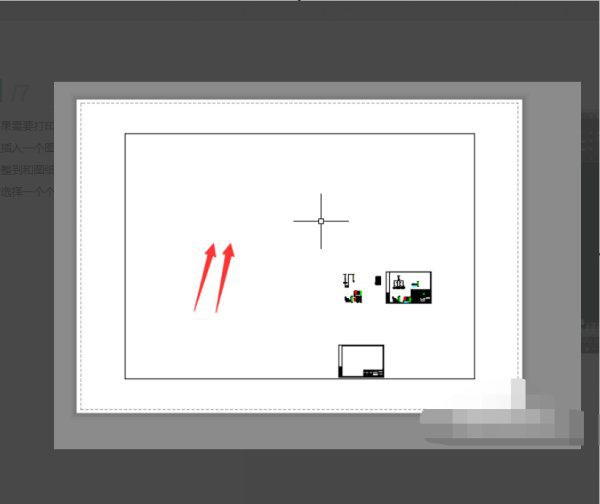
5、设置完视口后,在视口外双击即可退出选择视口,然后可以在此状态下进一步的对图纸标注尺寸等,这时候标注尺寸的数字大小就和打印出来的完全一样,就不会出现打印出来字体太小看不清楚的情况。
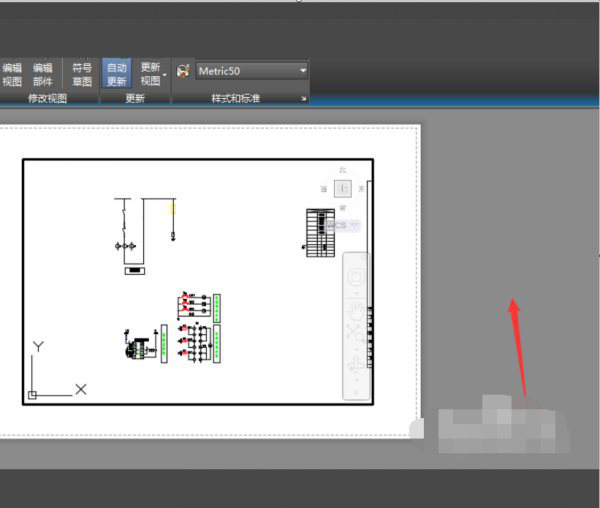
6、可以创建多个视口,需要打印图纸时候,直接选择发布命令即可。
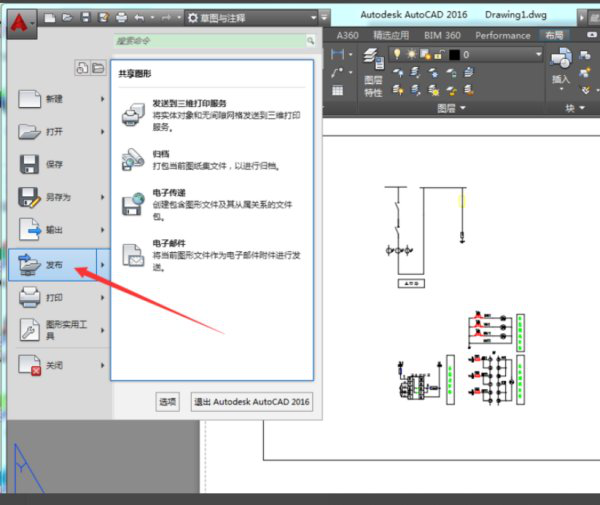
7、选择需要发布的布局,就可以一次性将所有图纸批量打印出来了。
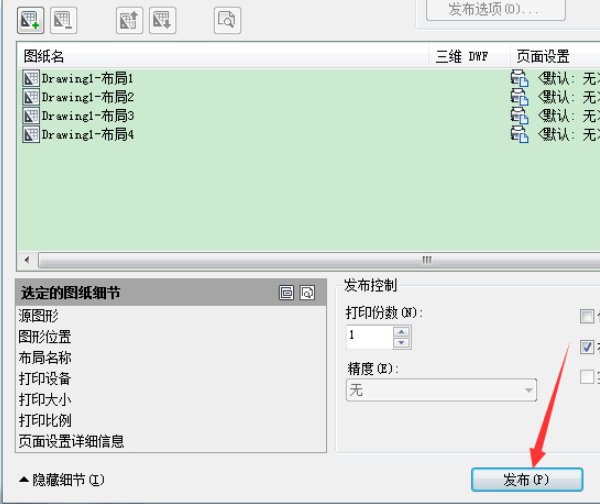
Cad布局打印在工作当中是非常有必要的,大家要仔细的阅读,实在记不住的,就返回来多看几遍吼。熟练应用布局打印,可以大大提高我们的工作效率。本期的内容就到此为止了,小伙伴们下期见哦。
本篇文章使用以下硬件型号:联想小新Air15;系统版本:win10;软件版本:cad2007。
cad怎么设置批量布局打印
对于cad来说布局就是许许多多的窗口,通过显示不同的图层来达到一张图纸的效果,布局让cad的表达更加丰富多彩,打印也更加方便。布局可根据原图变化灵活调整,而且可以进行打印操作,为了方便可以把打印设置保存到布局中,在布局中设置和检查打印的效果。一张一张的进行打印非常浪费时间,接下来小编要教大家的是cad怎么设置批量布局打印。
1、首先打开电脑中的CAD软件并点击文件,接着点击打开选项。
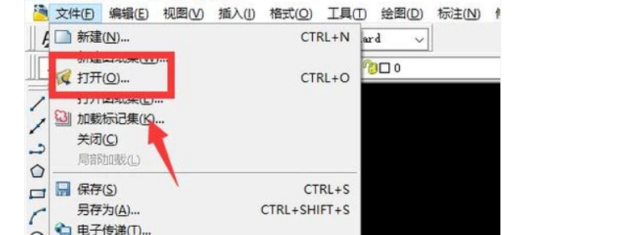
2、然后选择需要批量打印的图纸文件。
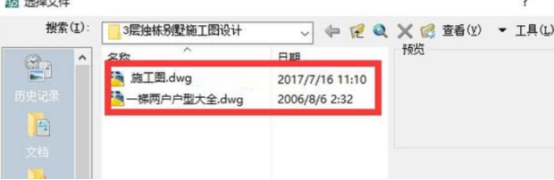
3、然后点击文件下的打印选项。
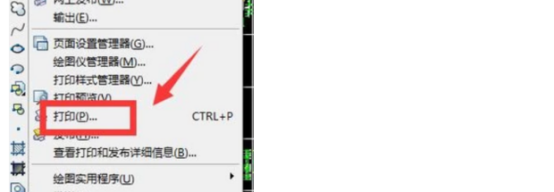
4、然后选择选择打印机,打印范围选择窗口。图纸尺寸和打印比例都可以进行合理的设置。
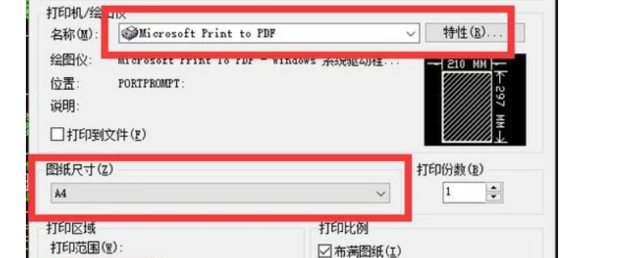
5、然后点击应用到布局按钮再点击取消。
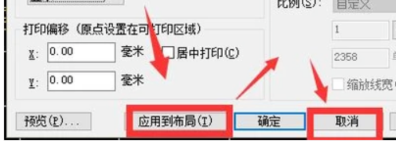
6、然后在命令栏中输入publish命令,按下空格键来执行命令。
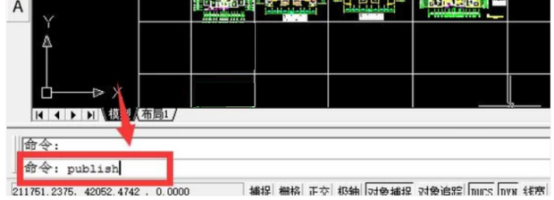
7、然后点击发布按钮。
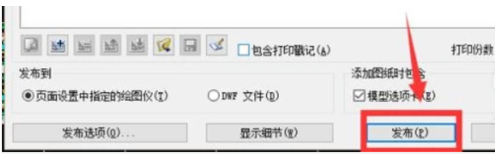
8、然后根据需要选择是或者否。
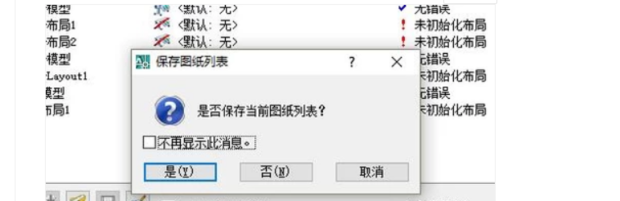
9、最后点击确定,就自动批量打印文档了。
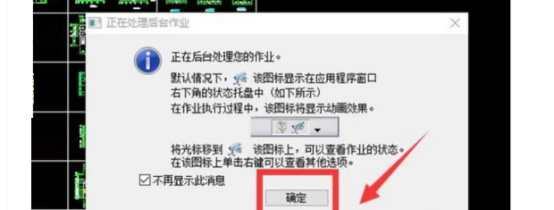
通过上边的讲解和操作,我们学习了cad怎么设置批量布局打印的方法和步骤,一张图纸可以根据需要设置多个布局,每个布局就是一张图纸,默认可以保存一个打印的页面设置。我们在布局空间可以按设置进行打印,而且批量打印可以大大的提高工作效率。
本篇文章使用以下硬件型号:联想小新Air15;系统版本:win10;软件版本:cad 2007。
cad布局打印出来是空白怎么解决
在cad中每个布局相当于一张图纸,通过视口将不同的图形按比例排布到图纸上,这个布局跟实际纸张尺寸是一样大小的,这样我们在不布局中就能看到打印效果了,但有的用户反应cad布局打印出来是空白的,这是怎么回事呢?下面小编给大家解答下这个问题。
1、我们在电脑上找到CAD软件,打开进入并找到我们要打印的图纸文件,进入到编辑状态下的界面。
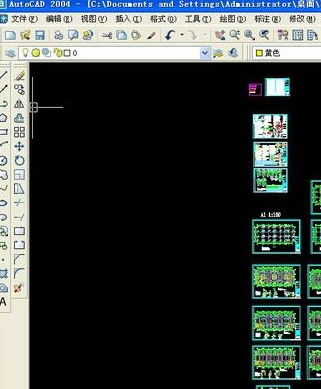
2、然后,在我们进入到CAD界面并打开图纸后,我们在编辑窗口中找到上方的“文件”这么一个功能选项,点击它。
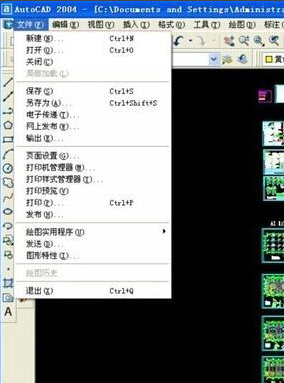
3、在点击了文件选项功能后,我们可看到在它下方出现一些选项列表,这里我们需要找到一个叫做“打印”的选项。
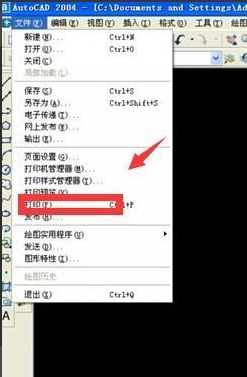
4、接着,在我们用鼠标点击了打印选项后,这时我们的电脑会弹出并进入到打印设置的管理选项界面。
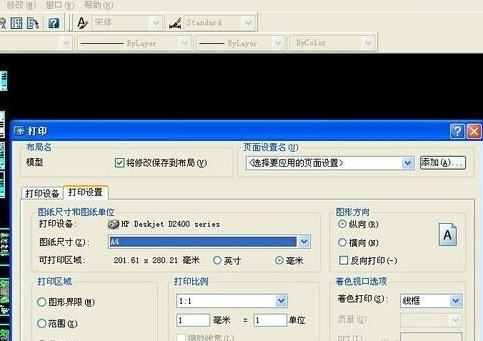
5、再接下来,我们在界面中找到“窗口”选项并点击它,并在点击了这一选项后我们再重返到CAD编辑窗口中,用鼠标选中我们要打印的图纸范围,并按下鼠标左键。

6、注意,我们在打印设置时,还不要忘记√选下“居中打印”这一选项,如此,我们再打印并进行预览的时候,就不会看到是空白了。
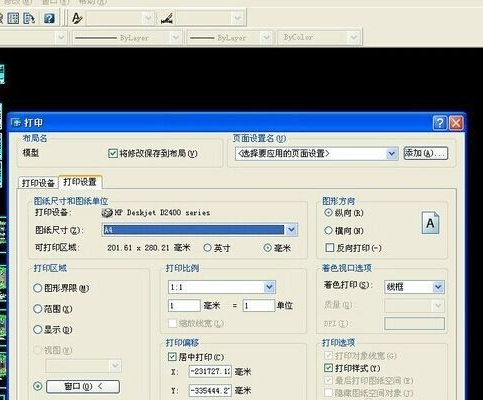
以上就是cad布局打印出来空白的原因,大家要学会解决这个问题才行,因为我们的图形最终都是要打印出来给用户看的,所以还有不会的朋友可以看看此方法。
本篇文章使用以下硬件型号:联想小新Air15;系统版本:win10;软件版本:cad2004。
